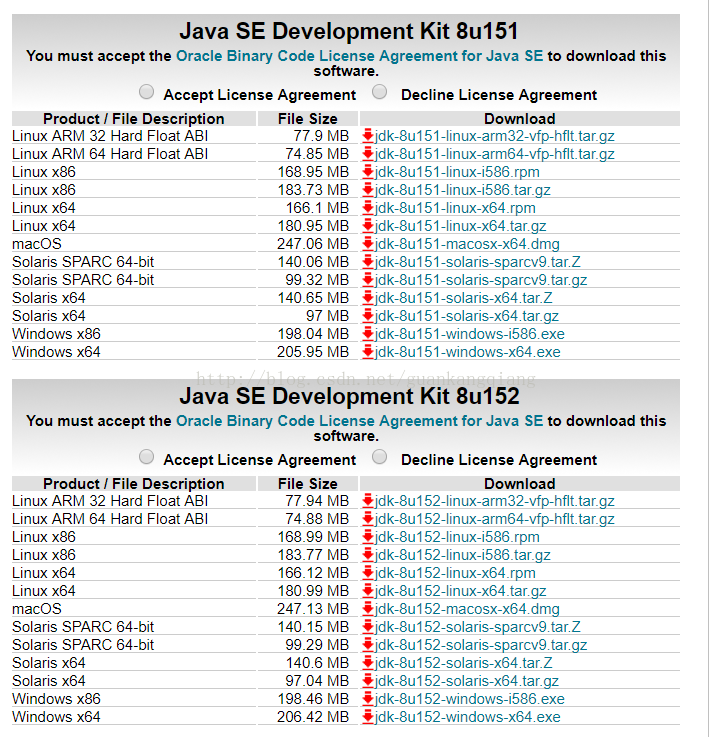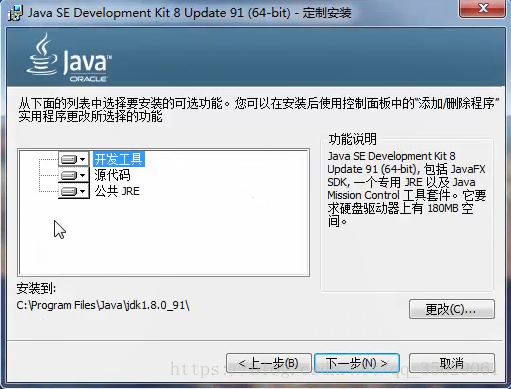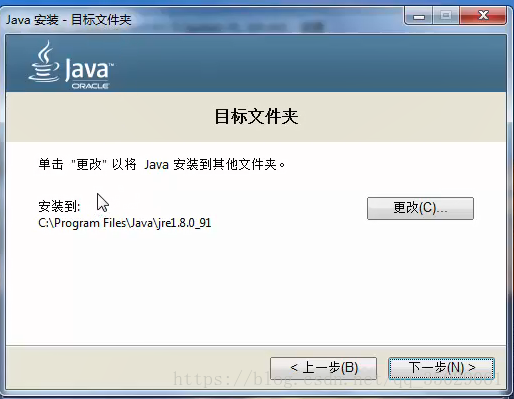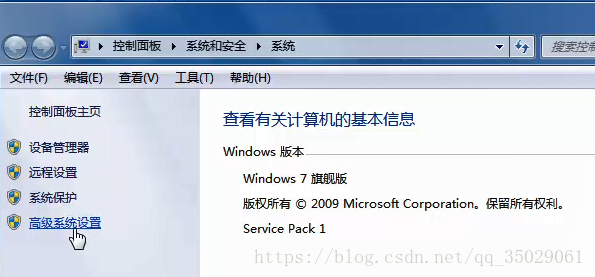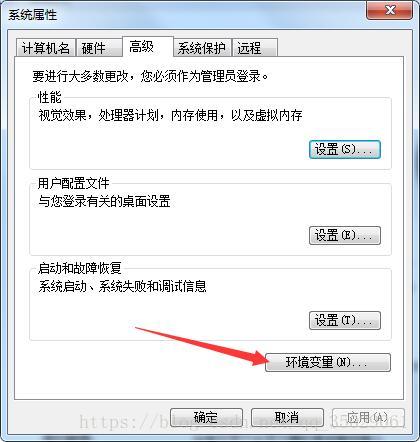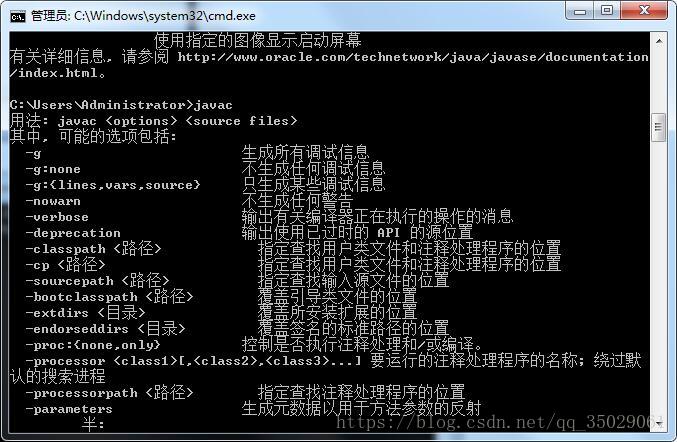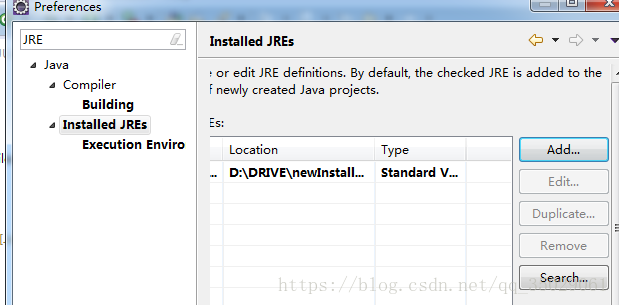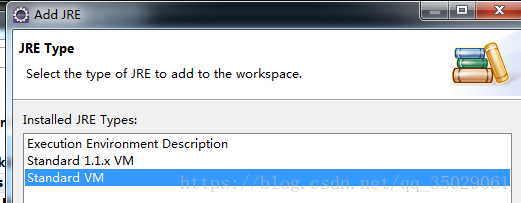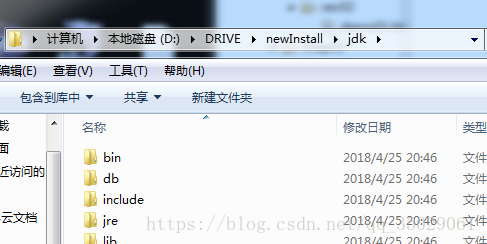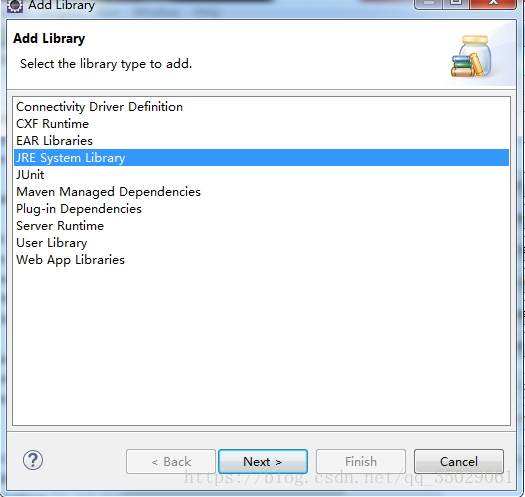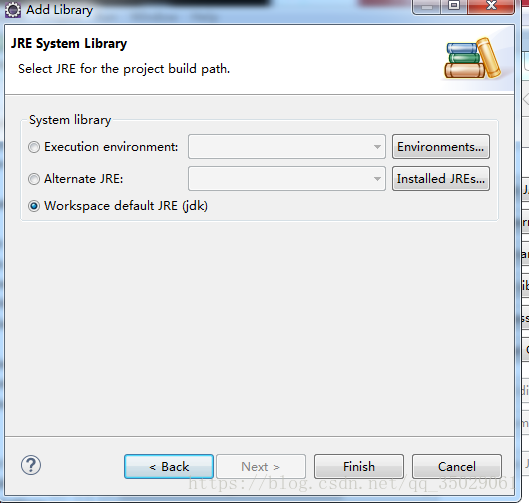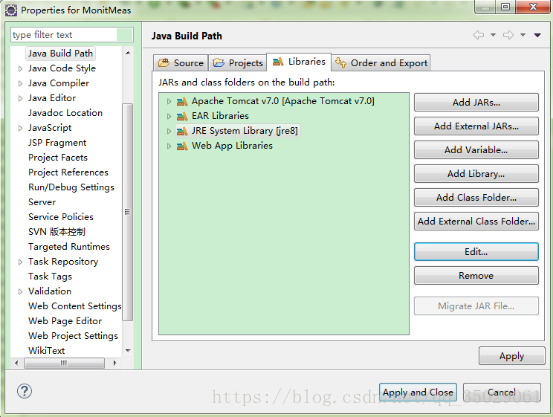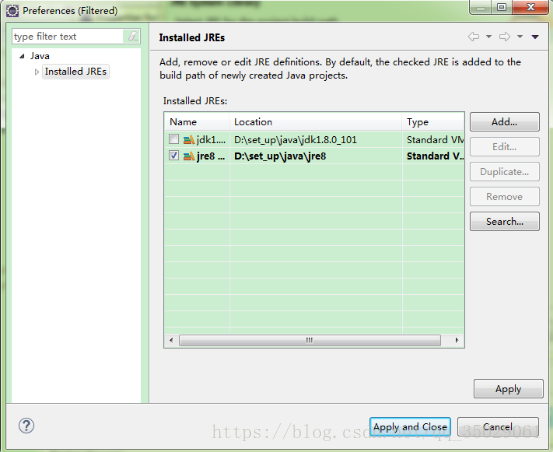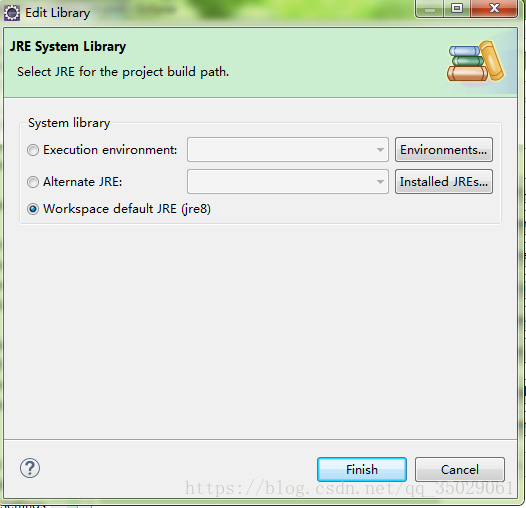java环境的搭建与使用
JDK (Java SE Development Kit) 就是java开发包的意思,当然里面也包括了 JRE (Java Runtime Environment)Java运行环境
去Oracle官网去下载JDK 地址:http://www.oracle.com/technetwork/java/javase/downloads/jdk8-downloads-2133151.html
进入选右侧的J2SE然后点击DOWNLOAD 选择下面的JDK下载
进入后选择对应的平台下载
JDK1.8下载
选择windows x64 点击右边的下载下载对应版本的jdk1.8
安装JDK
在D盘先新建2个文件夹作为JDK与JRE的下载路径,不要用默认的下载路径
安装更改默认的安装路径
为
之后安装JDK,JDK安装之后要安装JRE,选择刚新建的JRE文件夹作为JRE安装目录,之后安装JRE
配置环境变量
选择计算机,右击选择属性,之后进入选择高级系统配置
之后点击环境变量
在系统变量中点击新建
首先第一个,配置 JAVA_HOME 值是 D:\jdk1.8 也就是jdk的安装目录;
接下来是 classpath 类加载路径 值是 .;%JAVA_HOME%\lib;%JAVA_HOME%\lib\tools.jar
注意前面的点 .; . 点代表所有 ,粘贴即可
最后一个是 path变量修改(主要是告诉操作系统某些路径下有一些命令);这个path变量已经存在,我们要在这个值的最前面加 %JAVA_HOME%\bin;%JAVA_HOME%\jre\bin;
测试JDK是否安装成功
cmd 下输入java 运行的命令
cmd 下输入javac 编译的命令
输入java -version 版本命令;
Eclipse中配置JDK
eclipse下载官网
https://www.eclipse.org/downloads/
JDK的配置
eclipse中配置JDK
在window-preference中搜索 JRE 找到 -Installed JRES 点击Add 选择Standard VM,即设置好了eclipse默认JDK
选择
找到你jdk的安装路径
上面配置了整个eclipse的jdk的环境
单个项目引用eclispe 的jdk
选择项目,右击build path -选择Configure build path。选择Library -Add Library 。之后选择JRE System Library
指定默认的eclipse的JDK,项目的JDK就设置好了
指定某个项目的jdk环境
右键项目-build path -configure build path-Libraries
选择JRE System 点击Edit
可以指定具体的jdk或jre
也可以选择Execution environment
它提供了eclipse支持的所有运行环境选项(只是选项而已)。相当于指定项目具体的jdk版本(不同项目指定不同的jdk运行环境),他可以提供什么,你就可以选什么,但选完之后你有没有对应JRE那就是另一回事了。